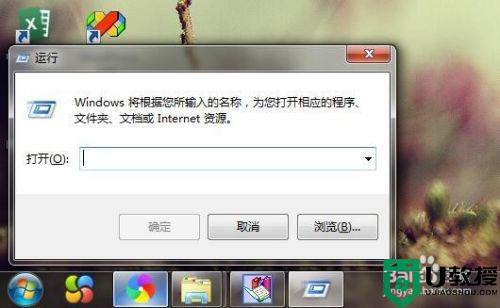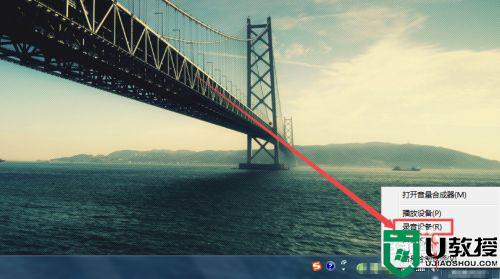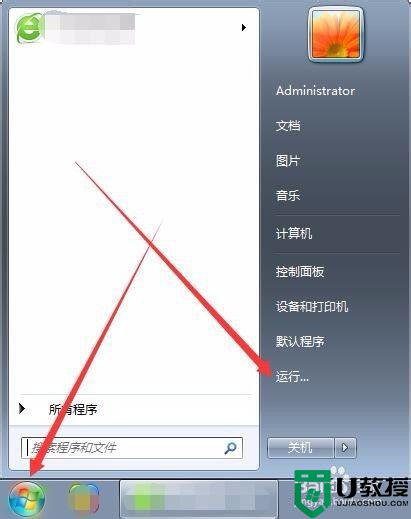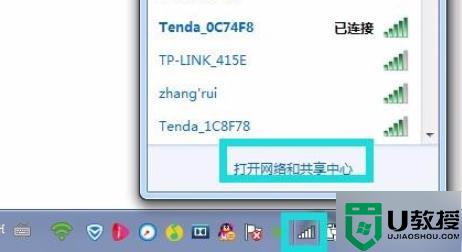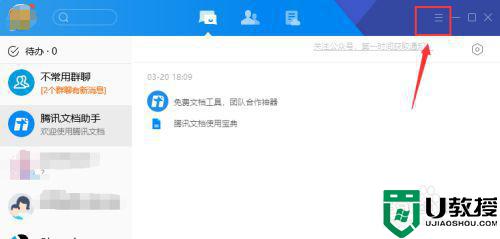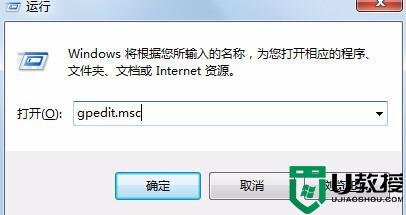电脑怎么开录音win7 win7电脑如何打开录音功能
时间:2021-08-22作者:huige
很多人在使用win7系统的时候,可能会需要给电脑录音等,许多小伙伴可能会借助第三方录音软件来操作,其实在win7系统中就内置有录音功能,只要将其打开就可以了,那么要如何操作呢,本文将给大家演示一下win7电脑打开录音功能的详细步骤给大家参考。

具体步骤如下:
1、在菜单框直接打入“录音”二字,马上显出麦克风标志并打开。
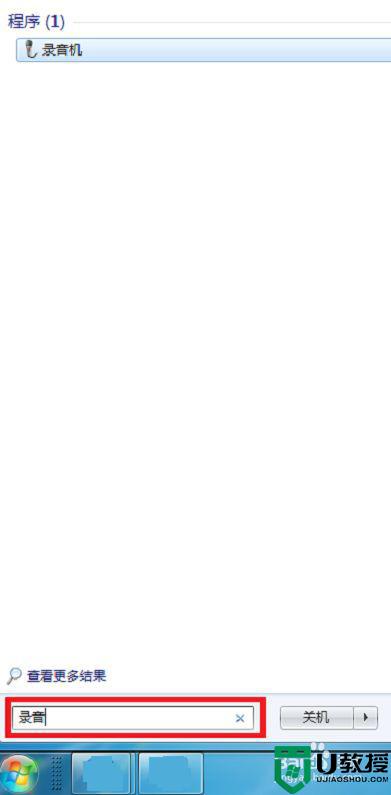
2、被打开后,点击“开始录制”的红圈按钮或者“S”键都行,此过程尽量不要有杂音。
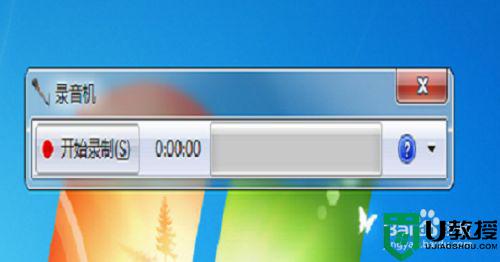
3、当完成后,点击“停止录制”的字样,时间数在后方显出,此时不要点红叉。
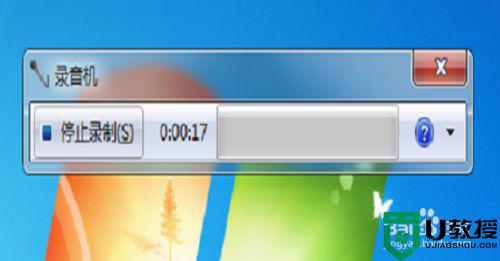
4、会自动跳出一个位置让您自行保存,为了好找,在标题处加上显而易见的文字。

5、点开刚才存放的位置区域,图中圈的的格式就是我们录好的那段音,双击它。
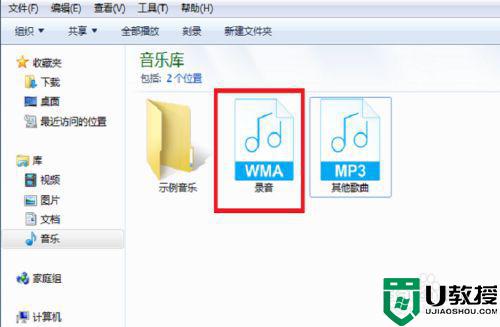
6、就可以自动进行放出来啦,怎么找大家也都会了吧。
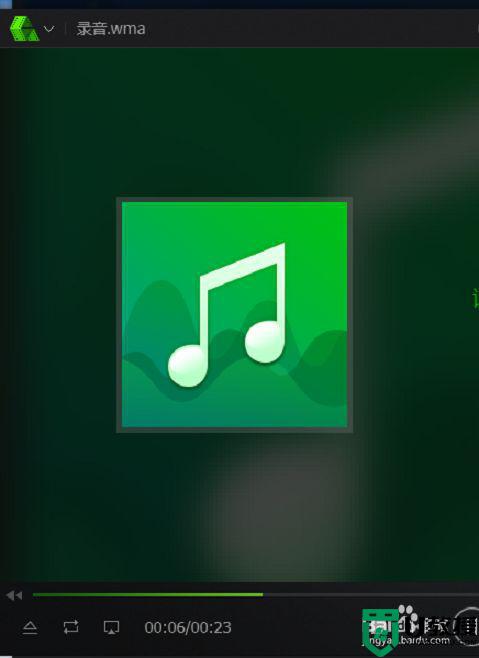
关于电脑怎么开录音win7的详细方法,有这个需要的用户们可以尝试上面的方法来打开即可,更多精彩内容欢迎继续关注本站!